Jak odstranit účet Gmail na vašem zařízení Android (09.15.25)
Ať už jste se Androidem úplně vzdali, nebo chcete přejít na nové zařízení, jednou z věcí, které byste měli udělat, je smazání účtu Gmail. Android je úzce spjat s Googlem. Když si koupíte nový telefon nebo tablet Android, většina z nich je předinstalována ve službách Google, jako je Gmail, Hangouts, Chrome atd. Ke stahování aplikací z Obchodu Google Play potřebujete také účet Gmail.
Odebrání účtu Gmail ze zařízení Android je složitý proces. Není to tak jednoduché, jako smazat aplikace Google nainstalované v telefonu a poté odebrat účet Gmail, protože tak můžete přijít o cenná data. V tomto článku se dozvíte, jak smazat Gmail, aniž byste mohli ukládat svá data.
ZačněmeAle než začnete, je vhodné nejprve provést jarní úklid. Použijte nástroj Android Cleaner k odstranění nevyžádaných souborů ze zařízení před zálohováním dat. Vytvoření zálohy vašich základních dat je důležité, ať už se zařízení chystáte zbavit, nebo jej chcete obnovit na tovární nastavení. Totéž platí pro váš účet Gmail. Smazání účtu Gmail bez jeho zálohování může mít za následek ztrátu:
- Přístup a data. Ztratíte přístup ke všem svým službám Google pomocí daného účtu Gmail, včetně Gmailu, Disku, Fotek, Kalendáře a dalších.
- Pokud jste pomocí svého účtu Gmail předplatili nebo zakoupili obsah (aplikace, hudba, filmy, knihy atd.) online, můžete tento obsah ztratit, pokud nebudete správně zálohováni.
- Synchronizovaná data. Ztratíte synchronizovaná data v prohlížeči Google Chrome, jako jsou záložky, oblíbené položky a aplikace ve webovém prohlížeči.
- Kontakty v telefonu Android jsou obvykle synchronizovány s vaším účtem Gmail.
- Uživatelské jméno účtu. Pokud svůj e-mailový účet zcela smažete, vaše uživatelské jméno nebude pro budoucí použití k dispozici.
Při mazání účtu Gmail musíte být opatrní, protože existuje mnoho služeb Google spoléhat se na to a neopatrné odstranění by vedlo k vážným následkům. Abyste neztratili svá data a obsah, nezapomeňte si nejprve zazálohovat svůj účet Google.
Jak zálohovat svá dataPřed odstraněním účtu Gmail je třeba udělat první věc zálohování všech vašich dat Gmailu a jejich obsahu, zejména pokud svůj účet Gmail používáte delší dobu. Veškerý obsah spojený s vaším Gmailem v telefonu nebo tabletu se obvykle synchronizuje s vaším účtem Google, včetně fotografií, e-mailů, kalendáře atd. Chcete-li tedy svůj účet Google zálohovat, stačí si stáhnout archiv veškerého vašeho obsahu .
Zálohování účtu Google je jednoduché. Postupujte takto:
- Přihlaste se ke svému účtu Gmail a přejděte do části Můj účet
- Klikněte na možnost Ovládat svůj obsah.
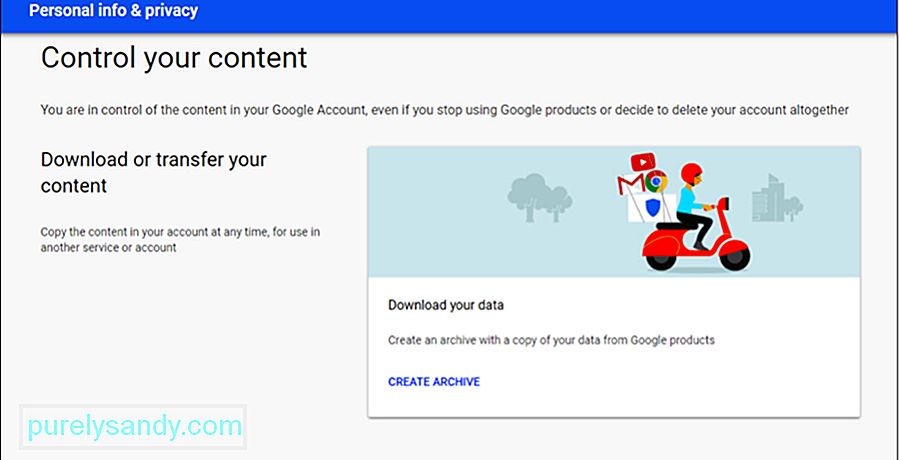
- Klikněte na Vytvořit archivovat.
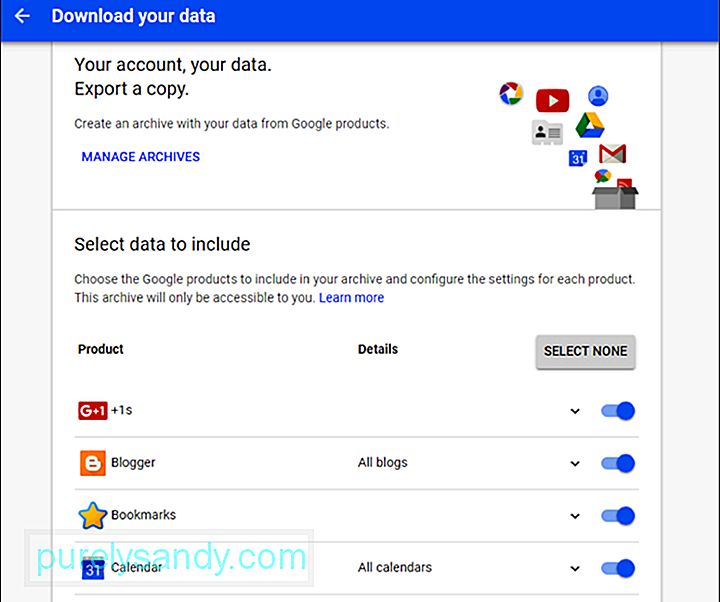
- Ze seznamu vyberte služby, které chcete zálohovat, a poté klikněte na Další.
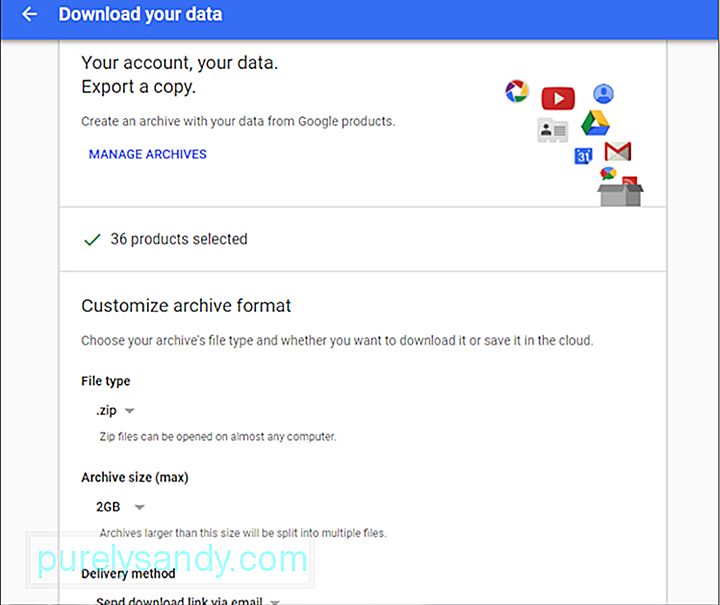
- Vyberte typ souboru, do kterého chcete data uložit, maximální velikost archivu a způsob, jakým vám mají být data odeslána. Můžete se rozhodnout nechat si na svůj e-mail poslat odkaz ke stažení nebo přidat soubory do cloudu (Drive, Dropbox nebo OneDrive). Dále klikněte na Vytvořit archiv.
- Dokončení procesu může trvat dlouho, v závislosti na tom, jak rozsáhlý je archiv.
To je vše, co musíte udělat zálohovat svůj účet Gmail. Musíte si však také prohlédnout weby, kde jste k registraci použili svou adresu Gmail. Je možné, že se na tyto weby budete moci přihlásit, ale veškerá oznámení nebo informace o obnovení budou ztraceny, protože váš účet Gmail již neexistuje.
Jakmile provedete jarní úklid a zazálohujete všechna důležitá data, je čas svůj účet Gmail smazat.
Jak odstranit účet Gmail v systému AndroidPokud chcete odebrat svůj účet Google ze zařízení Android, postupujte takto:
- Přejděte do Nastavení zařízení a klepněte na Účty.
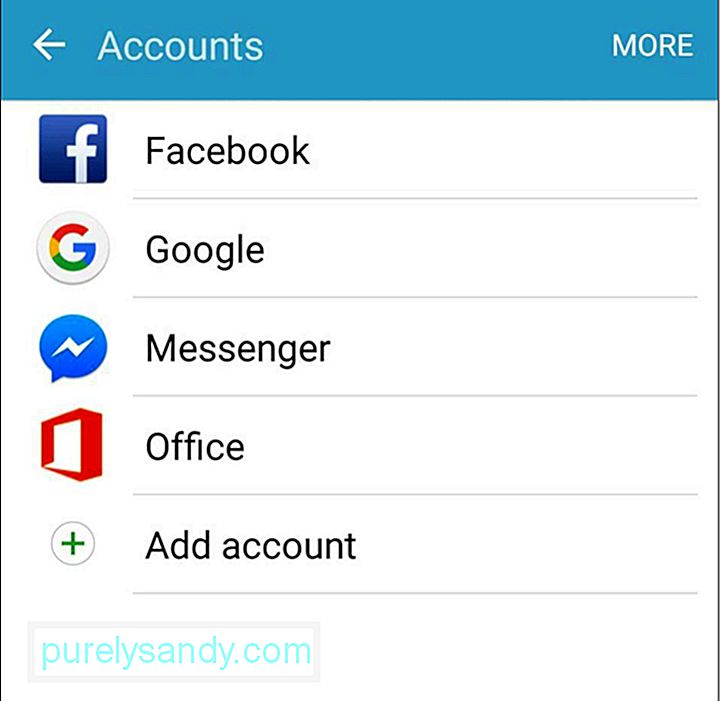
- Klepněte na účet Google, který chcete odebrat.
- Klepněte na tři tečky umístěné v pravém horním rohu okna. Zobrazí se možnost synchronizovat nebo odebrat účet Gmail .
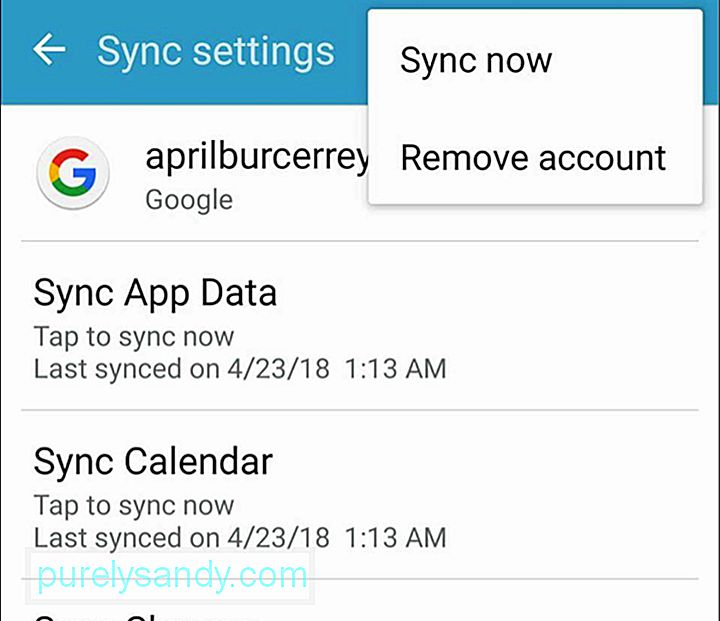
- Vyberte možnost Odebrat účet.
Dalším způsobem, jak odebrat účet Gmail ze zařízení Android, je obnovení továrního nastavení. Chcete-li obnovit tovární nastavení telefonu nebo tabletu, postupujte takto:
- Přejděte do Nastavení zařízení.
- Vyberte Zálohovat a obnovit.
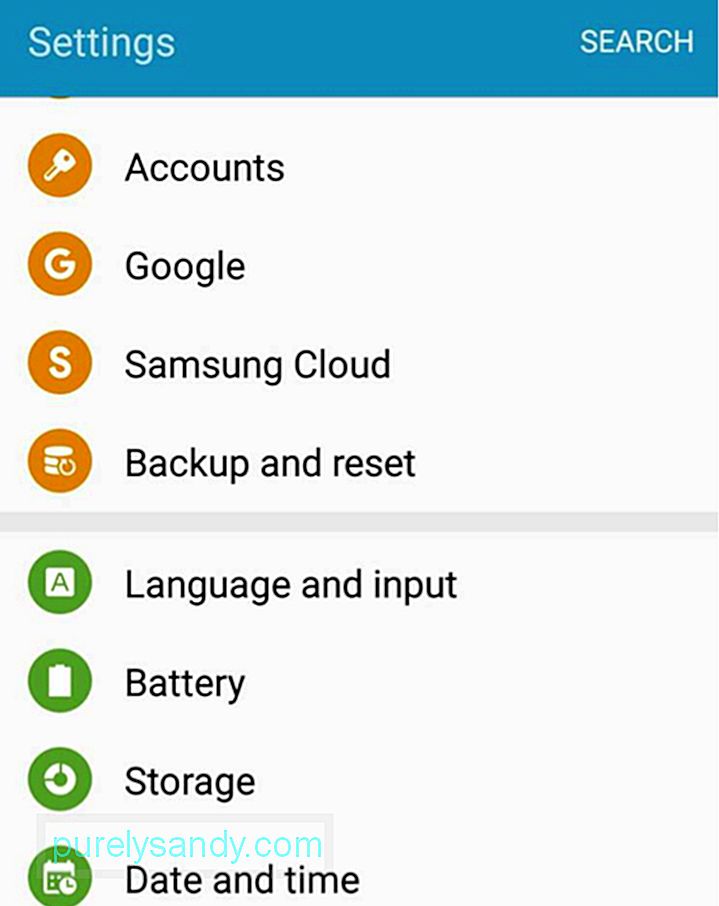
- Klepněte na Obnovení továrních dat, které se nachází dole. Dostanete seznam věcí, které budou vymazány z úložiště zařízení.
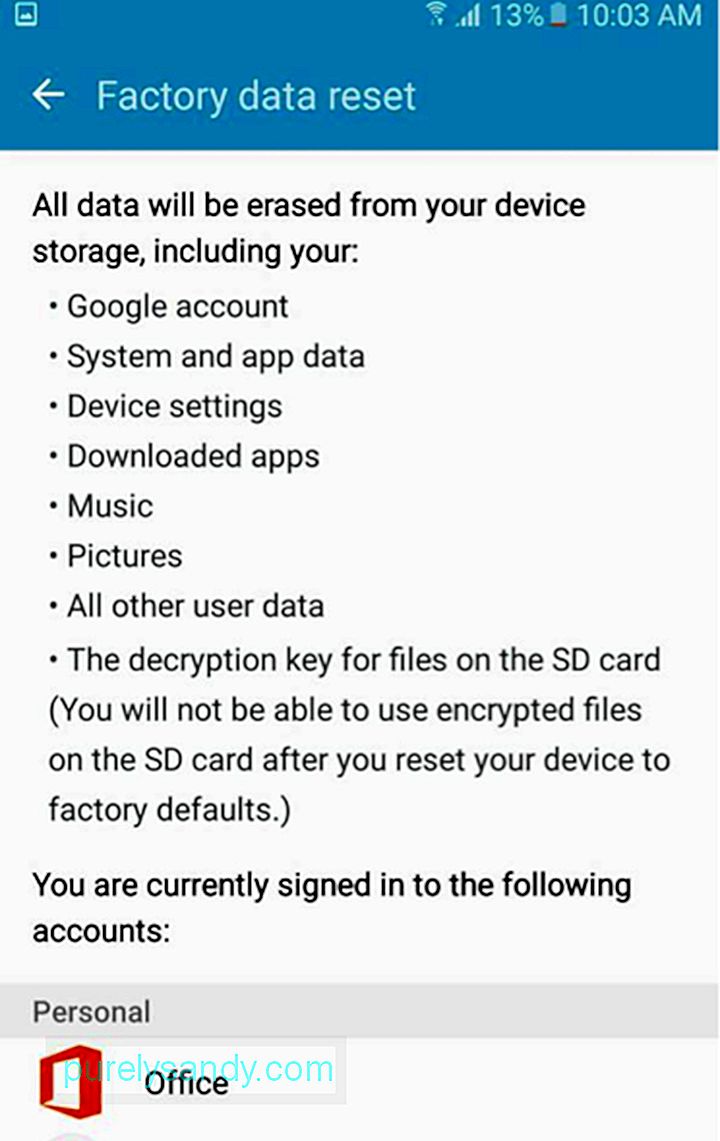
- Jakmile budete mít jistotu, že máte vše co potřebujete, klikněte na Resetovat zařízení.
Resetování zařízení nejen odstraní váš účet Google. Rovněž eliminuje veškerý obsah vašeho zařízení.
Pokud chcete zcela smazat svůj účet Gmail (můžete odebrat celý účet nebo jen některé služby), můžete provést následující:
< ul> 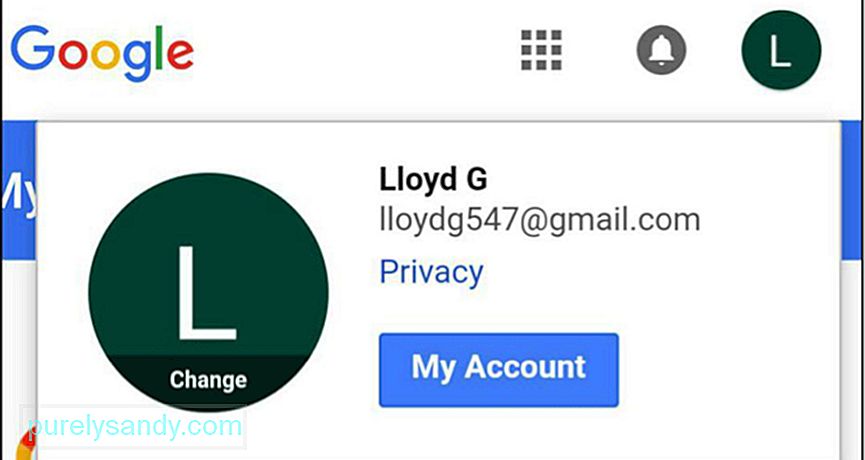
- Přejděte dolů do dolní části stránky a klikněte na Smazat svůj účet nebo služby.
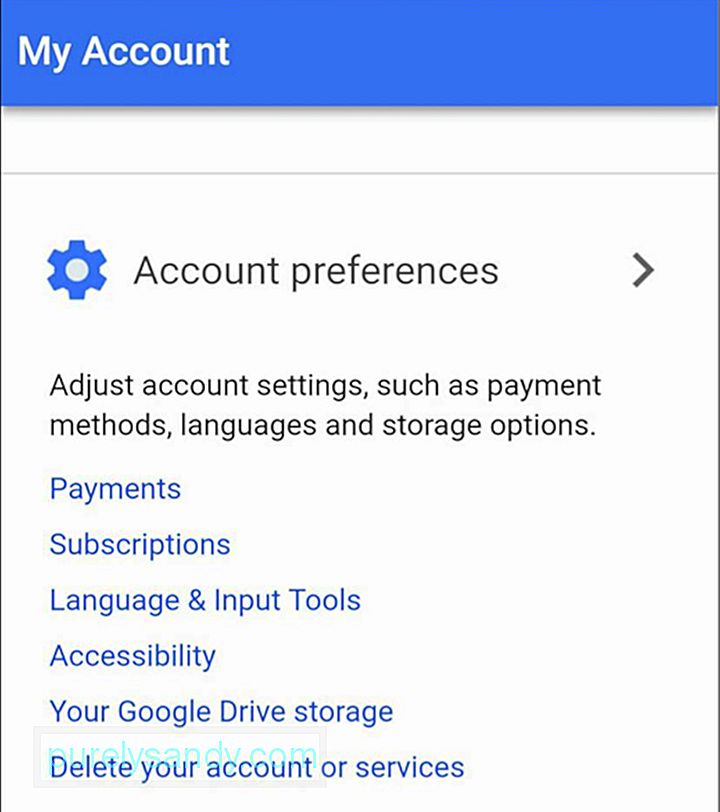
- Máte možnost smazat celý svůj účet Gmail nebo jen některé ze služeb, jako je e-mail, disk, fotografie atd. Chcete-li tyto služby odebrat, klepněte na Smazat produkty.
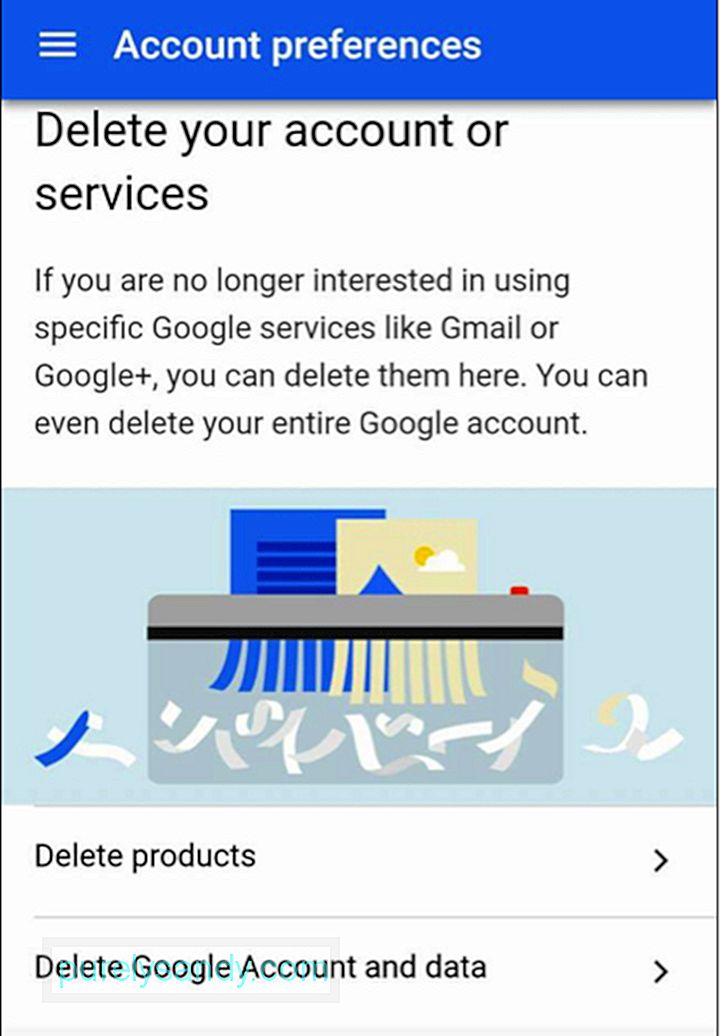
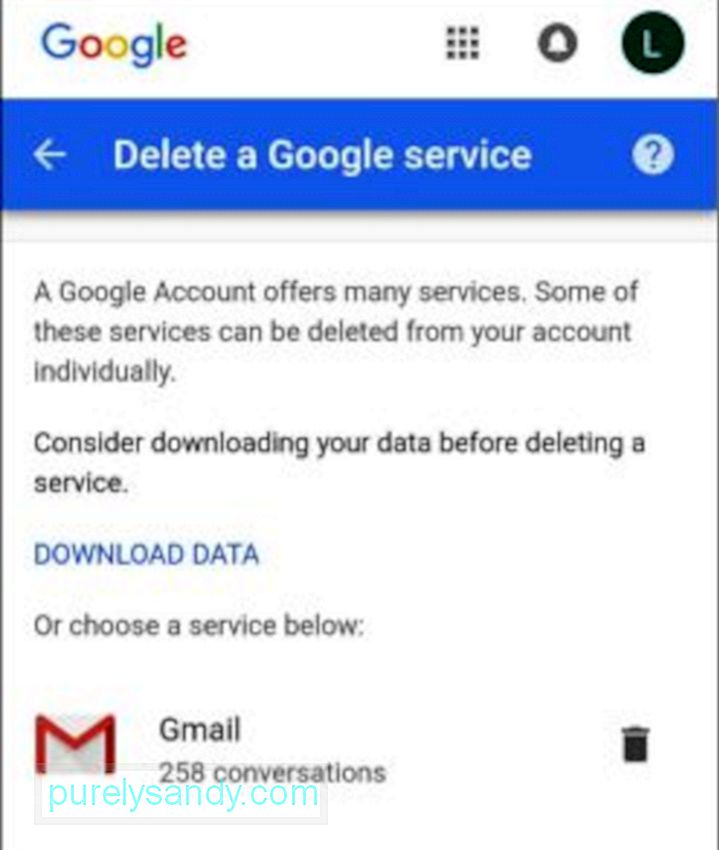
- Google vám dá možnost stáhnout si nejprve všechna svá data. Pokud se chcete ujistit, že máte zálohu všech svých souborů, klikněte nejprve na možnost Stáhnout data. Jakmile uložíte veškerý svůj obsah, vyberte produkt, který chcete smazat, a klepněte na ikonu koše vedle něj.
- Pokud chcete odebrat samotný účet Google, zvolte Smazat účet Google a data.
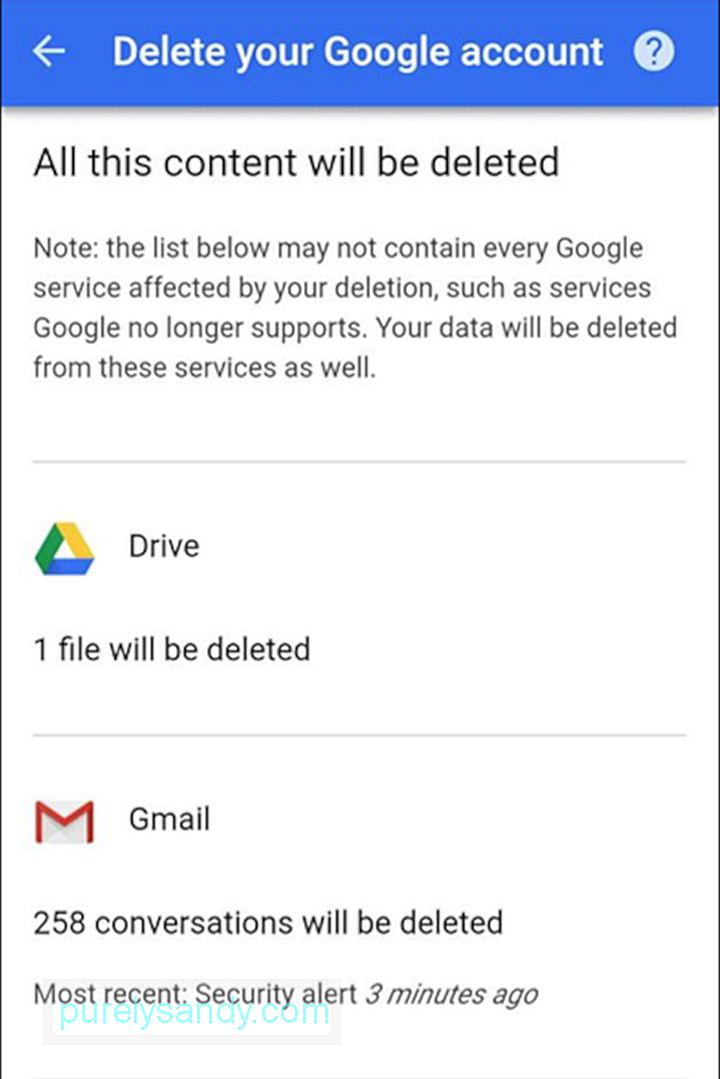
- Zaškrtnutím dvou polí níže potvrďte, že chcete účet smazat, a poté klikněte na Smazat účet.
Pokud zvolíte tuto možnost, bude váš účet ve výchozím nastavení trvale smazán. Google však umožňuje krátké období (2 až 3 týdny) k obnovení účtu, pokud jej litujete smazání. Jakmile bude váš účet obnoven, budete se moci přihlásit a používat všechny služby Google stejně jako dříve.
Chcete-li svůj účet obnovit, postupujte takto:
- Přejít na stránku pro obnovení účtu Google.
- Vyberte možnost Mám jiné problémy s připojením.
- Obnovte svůj účet podle bezpečnostních pokynů.
Tento proces obnovy by měl fungovat většinu času, pokud nedojde k žádným nehodám. Než se tedy rozhodnete svůj účet Gmail smazat, promyslete to dvakrát nebo dokonce třikrát. I když jste zálohovali svá data, nastavení nového účtu Gmail a přenos souborů by mohlo být obrovským problémem. Pokuste se najít řešení svého problému a smažte svůj účet Gmail jako poslední možnost.
YouTube video: Jak odstranit účet Gmail na vašem zařízení Android
09, 2025

